
Inhaltsverzeichnis:
- Autor John Day [email protected].
- Public 2024-01-30 07:17.
- Zuletzt bearbeitet 2025-01-23 12:52.

Jeder wollte einen PDP-8 Minicomputer. Naja, 1968 jedenfalls. Erleben Sie das goldene Zeitalter der Minicomputer noch einmal, indem Sie dieses SD-Karten-Image auf einem Raspberry Pi booten. Fügen Sie optional ein Replikat-Frontpanel hinzu, um das Blinkenlights-Erlebnis nachzubilden. Eine einfache Hacker-Version kann in Teilen für weniger als 35 US-Dollar hergestellt werden. Weitere Informationen finden Sie auf meiner PiDP-8-Website.
Wieso den? Warum nicht? Um zu veranschaulichen, wie einzigartig der PDP-8 in der Evolution der Computer war. Kontrollieren Sie die Welt, spielen Sie das allererste Videospiel oder verbinden Sie 8 Terminalsitzungen, um Ihr Unternehmen zu leiten. Es ist ein Minicomputer… Der PDP-8 ist auch eine unglaublich gute Möglichkeit, um zu lernen, wie ein Computer auf der untersten Ebene funktioniert. Weil es sich um eine sehr einfache Maschine handelt, die jedoch über jede Menge gute Software verfügt.
Wie? Dieses Projekt besteht aus 3 Phasen:
- Nur Software: Starten Sie das SD-Karten-Image auf Ihrem Pi (A+/B+/2/Zero). Der Pi bootet als PDP-8..
-
Kostengünstiger Hardware-Hack: Fügen Sie die benutzerdefinierte Frontplattenplatine hinzu und Sie haben eine voll funktionsfähige Hardware-Replik.
Board kann von den Gerbers von OSHpark, Seeedstudio, Elecrow oder jedem anderen hergestellt werden. Oder kaufen Sie es bei mir ($15, hinterlassen Sie hier eine Nachricht). Die Gesamtkosten hängen von Ihrem Teileeinkauf ab, können aber deutlich unter 35 US-Dollar liegen…
- Ausgefallene Replik-Kit-Version: Ich habe dies zu einem Kit gemacht, mit hübscher Acryl-Frontplatte, benutzerdefinierten Schaltern und Bambusgehäuse. Siehe hier (Link) für Details darüber, wann die nächste Charge von Teilen hergestellt wird.
Dieses Instructable deckt die Stufen 1 und 2 als Hack-it-yourself-Projekt ab. Nicht Stufe 3; Wenn Sie es vorziehen, das Replikat-Kit zu kaufen, sehen Sie hier.
Schritt 1: Software: Booten eines Pi als PDP-8
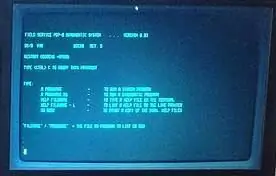
Die pidp8-Software bootet eine emulierte PDP-8 auf Ihrem Pi. Obwohl es zum Ansteuern einer nachgebauten Frontplatte gedacht ist, läuft es ohne die eigentliche Hardware einwandfrei. Diese Seite hier beschreibt einige der Dinge, die Sie mit einem PDP-8 tun können.
Zwei Software-Optionen:
- Laden Sie das fertige SD-Karten-Image herunter, es bootet den PDP-8 in weniger als 10 Sekunden. Funktioniert auf Pi A+/B+/2/Zero. Noch nicht auf dem Pi 3. Benutzer: pdp. Passwort: pdp.
- oder installieren Sie den Tarball auf einer beliebigen Standard-Raspberry-Pi-Distribution. Dadurch erhalten Sie eine Standard-Raspberry-Pi-Umgebung, in der Sie mit dem Pi-in-the-PiDP tun können, was Sie sonst noch möchten. Funktioniert auch auf dem Pi 3.
Weitere Informationen finden Sie in diesem PiDP-Forumsbeitrag. Unabhängig davon, ob Sie Option 1 oder 2 gewählt haben, sollte das PDP-8-Terminal direkt nach der Anmeldung erscheinen, während OS/8 ausgeführt wird. Auch wenn die physische Frontplatte noch nicht angebracht ist. Sie können mit Strg-Ad aus dem PDP-8 (es läuft aber weiter) in Linux entkommen und mit ~/pdp.sh. zum PDP zurückkehren
Ohne die physische Frontplatte müssen Sie die verschiedenen Boot-Konfigurationen auf der Tastatur statt durch die Frontplatte montieren:
- Drücken Sie STRG-E, um zur Befehlszeile des Simulators zu gelangen.
- Geben Sie do../bootscripts/x.script ein. Wobei x eine Zahl von 0-7 ist, um in TSS/8 zu booten, das Weltraumkriegs-Videospiel oder was auch immer Ihnen gefällt. Mit der Hardware würden Sie dies auf der Vorderseite tun …
Übrigens, eine sehr schöne Möglichkeit, einen PDP-8-Bildschirm zu betrachten, ist die Verwendung eines CRT-Emulators.
Schritt 2: Platine: Blinkenlights hinzufügen
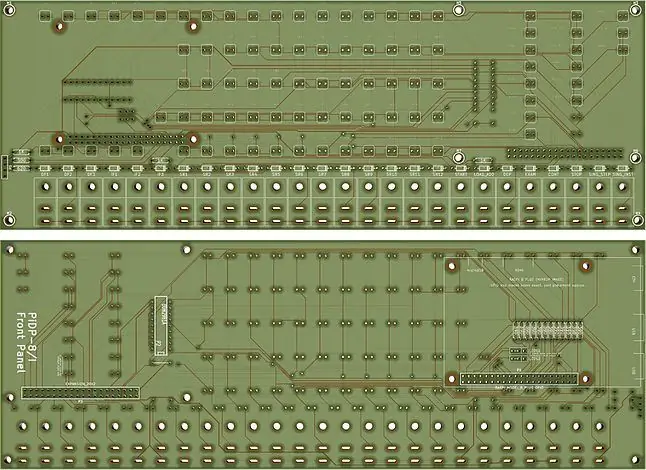
Der PDP-8/I galt als die besten Blinkenlights aller Minicomputer. Seine Frontplatte zeigte nicht nur eine Speicheradresse und deren Inhalt, sondern vieles mehr. Welche seiner 8 CPU-Befehle wird gerade ausgeführt. Natürlich können Sie über die Frontplatte auch Programme eingeben und überprüfen. Aber häufiger verwenden Sie es, um ein Programm einzeln durchzugehen oder ein neues zu laden.
Die PiDP-Platine ist eine originalgetreue Nachbildung des Originals im Maßstab 2:3. Das heißt, es hat 89 LEDs und 26 Schalter zum Arbeiten. Der Raspberry Pi wird auf der Rückseite des PiDP-Boards eingesteckt und das war's: Für einen Minicomputer braucht man heutzutage nicht mehr viel.
Die Platine besorgen: Das Kicad-Designprojekt kann hier heruntergeladen werden. Um Ihre eigenen zu produzieren, senden Sie diese Gerber-Dateien an jemanden wie Seeedstudio oder OSHPark. Oder Sie können mich kontaktieren, wenn Sie eines von mir für 15 US-Dollar kaufen möchten (gemeinnütziges Hobby übrigens).
Hinweis - dieses Instructable beschreibt, wie Sie Ihren eigenen PDP-8 rollen. Es ist keine Bauanleitung für das PiDP-8-Replik-Kit, das mit seinen eigenen Replik-Schaltern, einer Acryl-Frontplatte und einem Gehäuse geliefert wird.
Schritt 3: Löten der 89 LEDs


Zuerst müssen die LEDs montiert werden. Polarität ist wichtig. Die langen Beine müssen sich auf der linken Seite befinden, am nächsten zum Raspberry Pi. Um keinen Zweifel zu lassen: Die kurzen Beine sollten zum Ende der Platine zeigen, auf der das PiDP-Logo angebracht ist.
Das Video zeigt eine effiziente Löttechnik: Fixieren Sie mit einer Hand einen bereits mit Lot benetzten Lötkolben einen Pin jeder LED, während Sie mit der anderen Hand die Platine halten und mit einem Finger fest gegen die LED drücken. Das ist im Allgemeinen keine gute Löttechnik, aber in diesem Fall hilft es, die LEDs in geraden Reihen zu platzieren.
Überprüfen Sie am Ende, ob die LEDs alle gerade sitzen (wenn nicht, Pin erneut aufheizen und neu einsetzen), mit korrekter Polarität, dann verlöten Sie ihre zweiten Pins.
Schritt 4: Widerstände und Dioden hinzufügen
Fahren Sie fort, indem Sie die 26 Dioden über den Schaltern auf der Vorderseite der Platine montieren. Fahren Sie dann mit den drei 1K-Widerständen in der Nähe der Diodenreihe, ebenfalls auf der Vorderseite des Panels, dann mit dem Block von zwölf 390-Ohm-Widerständen auf der Rückseite des Panels fort.
Bei Dioden ist die Polarität wichtig: Überprüfen Sie, ob der schwarze Streifen auf der Diode mit dem Streifen auf der Leiterplattenfläche übereinstimmt.
Schritt 5: IC-Sockel und Raspberry Pi-Anschluss montieren
Löten Sie den 2981 IC auf der Rückseite der Platine (überprüfen!) und stellen Sie sicher, dass er mit Pin 1 nach unten zu den Schaltern auf der anderen Seite der Platine zeigt. Schließlich löten Sie den 40-Pin-Header ein, der mit dem Pi verbunden wird. Löten Sie es nicht in die Grundfläche des Erweiterungsanschlusses, ein Fehler, der leicht gemacht werden kann. Zuerst 1 oder 2 Pins anlöten, dann prüfen, ob der Stecker genau senkrecht zur Platine sitzt. Bei Bedarf korrigieren, dann alle Pins verlöten.
Zu ignorieren: Die auf der Platine markierten X- und X*2-Ohm-Widerstände müssen weggelassen werden (sie sind sowieso nicht im Kit enthalten), es sei denn, Sie aktivieren die serielle Schnittstelle (siehe letzter Abschnitt auf dieser Seite). Auch die Jumperblöcke J_COL1 und 2 können unangetastet bleiben. Schließlich gibt es zwei Lötstellen in der Nähe des 2981 IC. Ignoriere sie auch.
Schritt 6: Schalter hinzufügen

Die Platine kann so ziemlich jeden kleinen Schalter aufnehmen, wichtig ist nur, dass ihre Breite weniger als 10 mm beträgt. Das Original hatte Momentschalter auf Position 20-24. Aber Sie können auch Kippschalter für sie verwenden, die Software wandelt ihr Signal sowieso in ein momentanes Signal um.
Auf der Platine sind nur zwei Pins verlötet (für Ein/Aus-Signale). Wenn Ihre Schalter einen 3. Pin haben, lassen Sie ihn einfach unter der Kante der Platine hängen. Je nach verwendetem Schalter müssen Sie die Stifte möglicherweise um 0,5 mm biegen, damit sie passen. Die Lötlöcher sind groß genug, um so ziemlich jede Art von Lötfahne aufzunehmen.
Das Foto zeigt einige Vorschläge für mögliche Schalter. Suchen Sie nach MTS-102 oder (besonders schön) RLS-102-C1 & RLS-112-C1. Grundsätzlich reicht jedoch alles, was einen Kurzschluss zwischen den beiden Lötlöchern auf der Platine macht.
Schritt 7: Einpacken

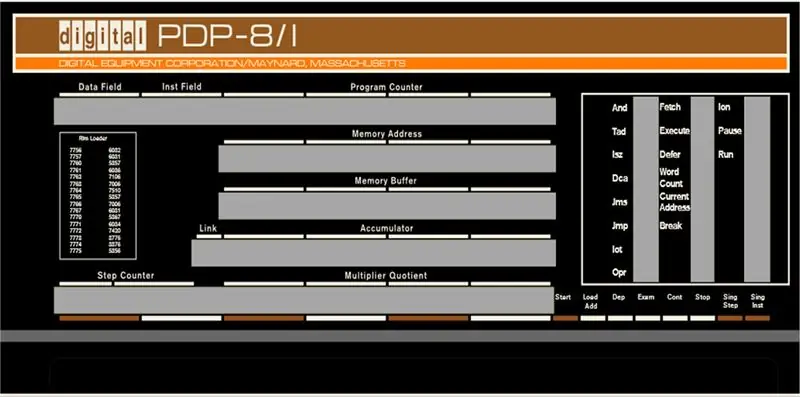
Sie können die Frontplatte mit Standardregalhalterungen auf einer Holzbodenplatte montieren, deren Schraubenlöcher mit den Montagelöchern auf der Platine fluchten, da der Abstand einer offensichtlichen Norm folgt… Die Montage der Platine auf diese Weise sollte eine sehr robuste Umschaltfunktion ermöglichen.
Eine effektive Möglichkeit, ein richtiges Frontcover für die Blinkenlights zu erstellen, besteht darin, dieses Bild auszudrucken. Entweder als Aufkleber zum Aufkleben auf eine Acrylplatte oder einfach auf Papier. In diesem Fall können Sie es laminieren oder hinter einer Acrylplatte platzieren.
Das ist alles! Die Gesamtkosten sollten etwa 15 US-Dollar für die Leiterplatte betragen, zuzüglich der Kosten für eine Tüte LEDs usw. und 26 kleine Schalter. Besuchen Sie die PiDP-Website für Details, wie Sie Ihren Minicomputer-Hack betreiben - und wie Sie ihn debuggen können, wenn die Dinge zuerst nicht funktionieren:)
Empfohlen:
On Off Latch-Schaltung mit UC. Ein Druckknopf. Ein Stift. Diskrete Komponente.: 5 Schritte

On Off Latch-Schaltung mit UC. Ein Druckknopf. Ein Stift. Discrete Component.: Hallo zusammen, habe im Netz nach einer Ein/Aus-Schaltung gesucht. Alles, was ich fand, war nicht das, was ich suchte. Ich habe mit mir selbst gesprochen, es gibt unbedingt einen Weg dazu. Das habe ich gebraucht. - Nur ein Druckknopf zum Ein- und Ausschalten. - Muss nur
EIN ALTES HANDY (NOKIA 6600) IN EIN SUPERGADGET-MIKROCOMPUTER VERWANDELN: 37 Schritte

WIE MAN EIN ALTES HANDY (NOKIA 6600) IN EIN SUPERGADGET-MIKROCOMPUTER VERWANDELT: http://www.internetsecretbook.com https://www.youtube.com/thebibleformulaInmitten der Schwierigkeit liegt die Chance. - Albert Einstein Das Nokia 6600 bietet neue fortschrittliche Bildgebungsfunktionen, darunter ein helles TFT-Display mit 65.536 Farben und ca
So richten Sie ein Heimnetzwerk ein: 6 Schritte

So richten Sie ein Heimnetzwerk ein: Das Einrichten eines Netzwerks kann zunächst entmutigend klingen, aber sobald Sie alles haben, was Sie brauchen, ist es sehr einfach. Die traditionelle Einrichtung erfordert ein Modem und einen Router, aber einige benötigen möglicherweise mehr und andere weniger. Es gibt viele verschiedene
So schließen Sie ein Mini-HiFi-Regalsystem (Soundsystem) richtig an und richten es ein: 8-Schritte (mit Bildern)

So schließen Sie ein Mini-HiFi-Regalsystem (Soundsystem) richtig an und richten es ein: Ich bin ein Mensch, der gerne Elektrotechnik lernt. Ich bin eine High School an der Ann Richards School for Young Women Leaders. Ich mache dies anweisbar, um jedem zu helfen, der seine Musik von einem Mini LG HiFi Shelf Syste genießen möchte
Wie konvertiert man ein physisches Buch in ein E-Book?: 7 Schritte (mit Bildern)

Wie wandelt man ein physisches Buch in ein E-Book um?: Als Student im Hauptfach Chemieingenieurwesen habe ich normalerweise umfangreiche Lehrbücher, technische Bücher und Notizen zum Scannen (manchmal drucken) Ich habe seit einiger Zeit nach einem effizienten Buchscanner gesucht, aber die meisten sind es teuer, extrem groß. Es dauerte nicht lange
